Cómo alternar entre el modo de escritorio y Tablet PC en Windows 10
En Windows 10, puede alternar entre el modo de la tableta y el uso de la tableta como un escritorio. Algunas personas trabajan con Windows 10 en un otros de comprimidos preferir un escritorio. Y otros prefieren una tableta que puede funcionar como una computadora de escritorio mediante la adición de un teclado y un ratón.
La fabricación de su trabajo de la tableta como un PC de escritorio puede introducir un problema, sin embargo: tabletas funcionan mejor con los dedos, pero el escritorio se controlan mejor con un ratón y un teclado.
Para complacer a ambos campos, Windows 10 le permite alternar el modo Tablet encendido y apagado. Activar el modo de tableta, por ejemplo, hace que todas las aplicaciones y programas llenan la pantalla. (El menú Inicio se ejecuta en pantalla completa también.) Modo Tablet también aumenta sutilmente el espacio entre los menús y los iconos, lo que facilita su toque con los dedos.
En muchos casos, Ventana 10 avisos de cómo se está trabajando y automáticamente se vuelve el modo Tablet y apagar cuando sea necesario. (Microsoft llama ese sentido especial Continuum.) Pero si te encuentras de Windows 10 que trabaja en el modo incorrecto, siga estos pasos para alternar entre el modo de la tableta de forma manual:
Haga clic en el icono Centro de Acción de la barra de tareas.

El icono del Centro de Acción vive cerca del borde derecho de la barra de tareas, esa franja que recorre la parte inferior de cada pantalla.
Aparece el panel Centro de Acción.
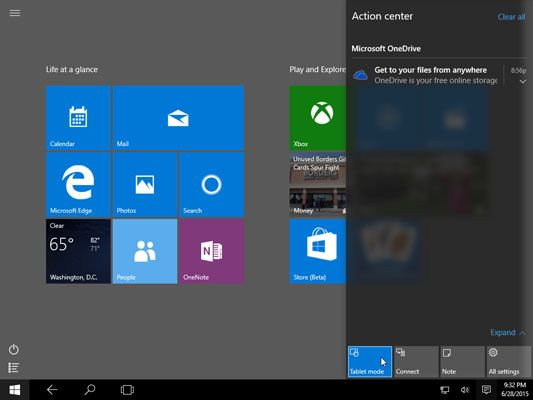 Inferiores cuatro botones del panel Action Center ofrecen ajustes de fácil alcance, entre ellos el de alternar el modo Tablet.
Inferiores cuatro botones del panel Action Center ofrecen ajustes de fácil alcance, entre ellos el de alternar el modo Tablet.Pulse el botón Modo Tablet lo largo de la parte inferior izquierda del panel Action Center.
Cuando se resalta el botón de modo de la tableta con el color, el modo Tablet es situ cuando el color del botón desaparece, el modo de tableta está apagada y el escritorio se comporta normalmente.
Para buscar el panel Centro de Acción rápidamente en una tableta, deslice el dedo desde el borde derecho de la pantalla. Aparece el panel Centro de Acción, lo que le toca rápidamente el alternar el modo Tablet.



